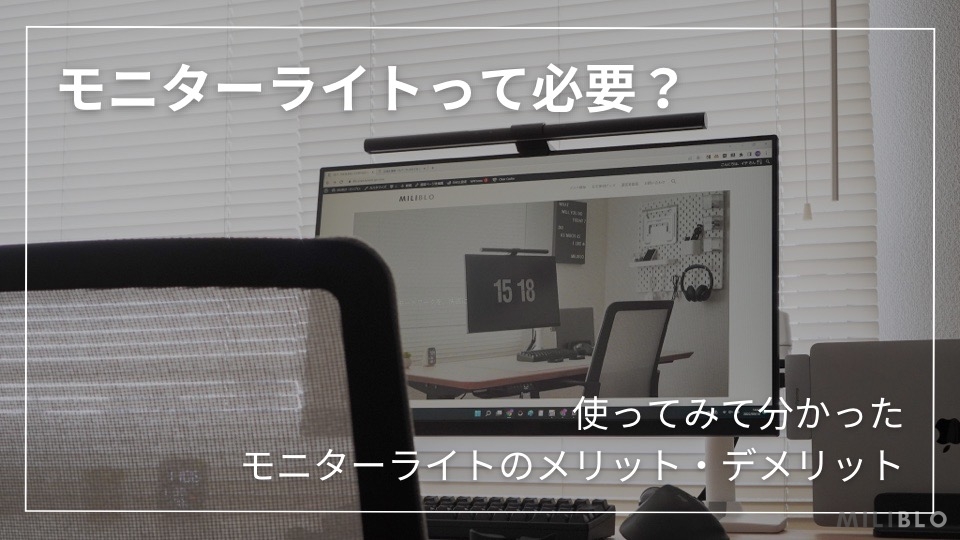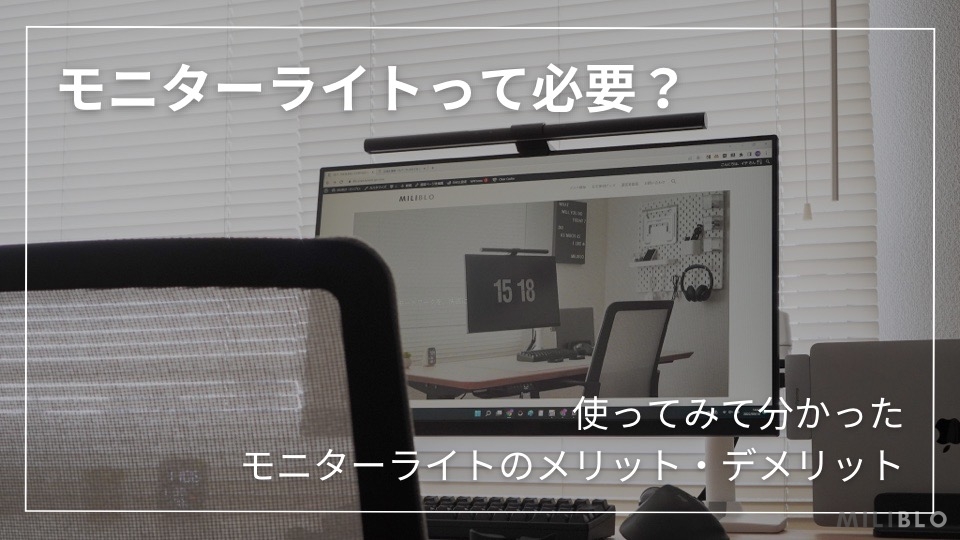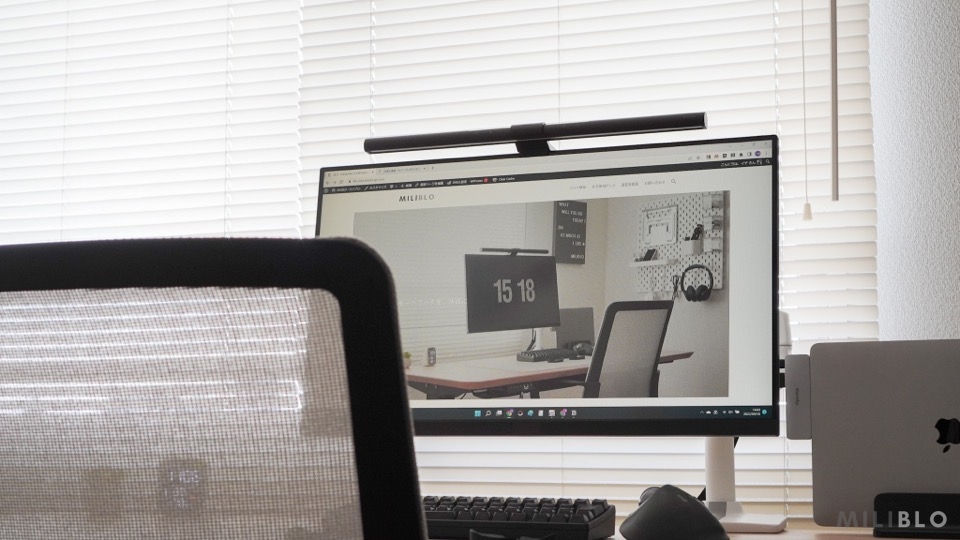” 置き場所に困らず目にも優しいデスクライト ―― “
在宅勤務になって結局これがデスクライトに求める条件の全てだと悟りました。自宅に会社のような作業環境を整えるうえで「天候に左右されずデスクを常に一定の明るさに調整する」にはどうしてもデスクライトが必要。特に私のように北向きの部屋が仕事場の人には必須です。
この記事では、BenQのモニター掛け式デスクライト「ScreenBar (スクリーンバー)」をレビューします。
この記事で書いていること
- BenQ Screenbar の概要
- 良かった点・惜しい点
- 口コミや評判
- この商品をおすすめする人の条件
ScreenBarはモニター上部に引っかけて設置するタイプのデスクライトなのでデスク上に置き場所が必要ないのが最大のポイント。機能性はもちろんシンプルな見た目も良く、デスク周りをすっきり見せられるデスクライトを探している人は、ぜひ最後まで読んでみてください。
メリット
- デスク上に置き場所がいらない
- 自動調光×画面反射ゼロで目に優しい
- USBポートで給電できる
デメリット
- 調光の操作に慣れが必要
- デスク上以外は照らせない
BenQ ScreenBar の概要
私が愛用しているのは、BenQのモニター掛け式デスクライト「ScreenBar (スクリーンバー)」。

クリックすると商品スペックが見られます
| ScreenBar (スクリーンバー) | |
|---|---|
| サイズ | 幅45.0cm・奥行5.0cm・高さ5.0cm |
| 重さ | 530g |
| カラー展開 | ブラック |
| 電源 | USB-A(5W) |
| 光源タイプ | LED |
| 光の強さ | 1000 Lux |
| 色温度 | 2700~6500K |
| 自動調光 | あり |
| 設置可能な モニターの厚み | 1~3cm |
| 操作ボタン | 本体上部 |
BenQは1984年の設立から「Bringing Enjoyment and Quality to Life(暮らしに楽しさと品質を届ける)」を目標に液晶モニターや照明などを開発しているハードウェアメーカー。モニターに引っ掛けるだけのデザインはモニターも開発するメーカーが開発したライトだからこその発想なのかなと感じました。

手を伸ばすだけで簡単にライトがON/OFFできてデスク上にスイッチなどを置く必要もないので、デスク上の作業スペースを広く取りたい人やデスクが狭い人にピッタリ。デスク周りはなるべくスッキリさせておきたいと考えていた私には ” これしかない! ” と思えるアイテムでした。

BenQ ScreenBar の使用感レビュー
ここからは実際に ScreenBar を使って感じた「良かった点」「惜しい点」を紹介していきます。使ったからこそ分かる良さに絞ってまとめたので、ぜひ参考にしてみてください。
モニター掛け式でデスクに置き場所がいらない
ScreenBar はモニター上部の縁に引っ掛ける形で設置するので、デスクの上でライトの置き場所に困ることはありません。

本体を引っ掛けるためモニターに1~3cmの厚みが必要だったり、大きな角度調整ができません(最大20度まで)が大抵のモニターに設置できます。


モニターの真上はデスクライトを置くには最高の場所なので、他のデバイスなどが影になることもなく、しっかりと手元を照らすことができます。

 イチ
イチ手元をしっかり照らしているのが分かると思います
自動調光×画面反射ゼロでとにかく目に優しい
ScreenBarには周りの明るさに合わせてライトの光の強さを最適に調節してくれる自動調光の機能があって、これが本当に快適。



蛍光灯の真っ白な明かりが苦手な私にピッタリ!
夜の暗いときは強め、昼間の曇りのようなうす暗いときは弱めに照らしてデスク全体の明るさが常に一定なので、目の疲れ具合が全然違います。ライトの光が画面に反射しない設計なのでデスクライトの光を強くしても目に負担がかかる心配もありません。


ちなみにデスクライト以外にLEDテープライトも導入してみましたが、手元をしっかり照らすにはデスクライトが必要だと感じました。







夜まで長時間パソコン作業するならデスクライトは導入しておきたい
USB Type-Aポート給電でコンセント不要
デスク上に色々なデバイスを置いているとコンセントの空きはすぐに無くなりますが、ScreenBar はUSB-Aポート給電なのでコンセントが必要ありません。


給電ケーブルの長さは 2.0mあるのでモニターの近くにUSBポートがなくても心配無用。私はデスクの天板裏にある電源タップから給電しています。




USBポートでの給電はパソコンや電源タップからの直接給電が推奨(ハブからの給電はNG)ですが、私はAnkerのUSBハブを経由して給電しています。


BenQ公式HPでは非推奨なのでおすすめしませんが、どうしてもパソコン周りのUSBポートが埋まっている場合は自己責任で使ってみてください。笑
使い始めはボタン操作が分かりにくい
使ってみて ” ちょっと微妙だな ” と感じたのがボタン操作が分かりにくいところ。


ScreenBarは本体にある4つのボタンで操作します。右2つの「自動調光」と「電源」はON/OFFのスイッチなので分かりやすいですが、左2つの輝度(12段階)と色温度(8段階)はボタンを複数回押して調整するのが少し面倒です。
” もう少しオレンジの電球色にしたい ” とか ” 真っ白な蛍光灯のようにしたい ” みたいな時にボタンを複数回押すのが手間に感じる人もいると思います。ただし、私のように自動調光しか使わない人であれば輝度や色温度を変える必要はありません。



ここは人によってデメリットに感じるかが分かれますね
デスク上以外は照らせないので暗いまま
モニター掛け式ライト全般に言えることですが、デスク上はしっかり照らせてもデスク周りを照らすことはできません。部屋の中を動きながら作業する人はモニターライトだけでは物足りない(部屋のライトが必要)だと思います。


これはどのデスクライトでも同じですが、間接照明のように使える置き型のライトと違ってモニターライトは照らす向きがほぼ固定されるため自由度が低いともいえる点は注意かなと思いました。



作業がデスク上だけで完結するパソコン仕事なら問題なしです
BenQ ScreenBar の口コミや評判
TwitterでBenQの「ScreenBar」に関する口コミや評判を集めてみました。



ポジティブな意見だと、目の疲れの軽減や設置の手軽さなどを挙げてる人が多くいました
モニタの上に置けるBenQのLEDライト、ScreenBarを導入。目の疲れ方が全然違うので、おすすめ。色温度も変えられるのがポイント高い。 pic.twitter.com/6bx1qtMz8N
— shosira / Shoji Ohashi (@shosira) December 19, 2020
おうち仕事環境で手元を明るくするために、モニタの上に乗せられるタイプのLED照明(BenQ Screenbar)を購入してみた。USBから電源が取れて、設置性、照明範囲も申し分ない。もっと早く導入すればよかった。 pic.twitter.com/ErYHEOIsPR
— じょばんに (@Giovanni_Ihatov) December 17, 2020



ネガティブな意見は見つからなかったものの、後継機を使っている人も多いようです
早速ScreenBar Halo設置してみたんだけど、やはりバックライトが良い…。単にエモいだけじゃなく、背面明るくなることで目も疲れにくい気がする。さらにコントローラーも無線対応で完全優勝。 pic.twitter.com/4IQE4hw2xV
— わたや (@taoblog10) December 16, 2021
BenQ ScreenBar によくあるQ&A
ここでは、BenQ ScreenBar によくある質問に一問一答形式で回答しました。
購入前に気になるところに回答したつもりなので、ぜひ参考にしてみてください。
BenQ ScreenBar の取り付け方法
ここでは実際に私が実施した「Screenbar」の取り付け方法を紹介します。
箱から取り出すと分かりますが、パーツは大きく3つしかないのでScreenBar の取り付けはかなり簡単です。


ScreenBarの取り付け方法を見る
まずはライト本体とクリップを合体させます。


操作ボタンの部分がくぼんでいるので、クリップのすき間に合わせて差し込みます。
下のような形でモニター上部の縁にひっかけるようにしてライトを設置します。


「BenQ」とロゴが彫ってある部分が重りになっているので、ライト本体とロゴ部分でバランスが取るように設置するとうまくいきます。
ライト本体とクリップのすき間にUSBポートがあるので、そこにケーブルを挿し込んでノートPCなどから給電してください。


あとは電源ボタンを押せば使えるようになります。


取り付け方法は公式サイトでも見ることができるので、参考にしてみてください。
BenQ ScreenBar はこんな人におすすめ
実際に ScreenBar を使ってみて感じた「こんな人におすすめ」と思う人の条件はこんな感じです。
- デスク上にモニターを置きたくない
- 目に優しい明るさに自動調整してほしい
- しっかりと手元を照らせるライトがほしい
モニターにひっかける形で設置するからこそピンポイントで手元を照らせるのがモニター掛け式ライトの最大の利点。後継機(ScreenBar Plus/Halo)と違って手元にリモコンはありませんが、だからこそデスク上にモノが少なくて済むのが「ScreenBar」ならではの良さなのでデスクをスッキリ見せたい人にこそ試してほしいアイテムです。
BenQ ScreenBar レビュー まとめ
この記事では、BenQのモニター掛け式デスクライト「ScreenBar (スクリーンバー)」をレビューしました。


- デスク上に置き場所がいらない
- 自動調光×画面反射ゼロで目に優しい
- USBポートで給電できてコンセント不要
- 手動調光の操作に慣れが必要
- デスク上以外は照らせない
モニターの上に引っ掛けるだけなのでデスク上に置き場所はいらないし、シンプルなデザインもデスクをおしゃれに見せてくれるので購入して大正解でした。
値段が約12,000円とデスクライトとしては高めですが使い心地は文句なしなので、ぜひ参考にしてみてください。それでは!
▼この記事に関連する参考記事